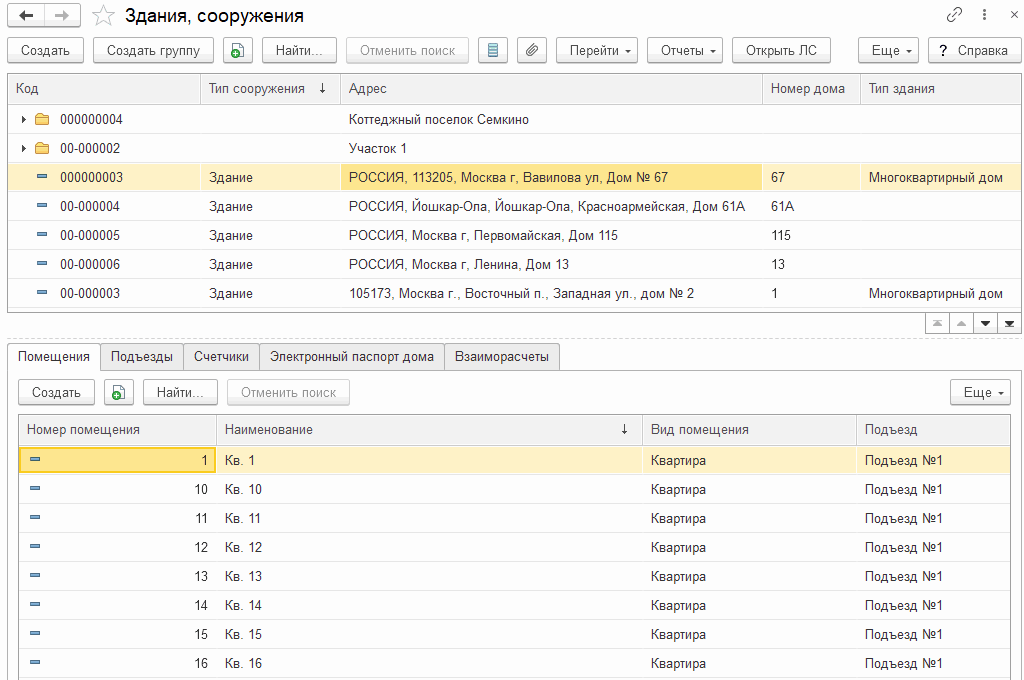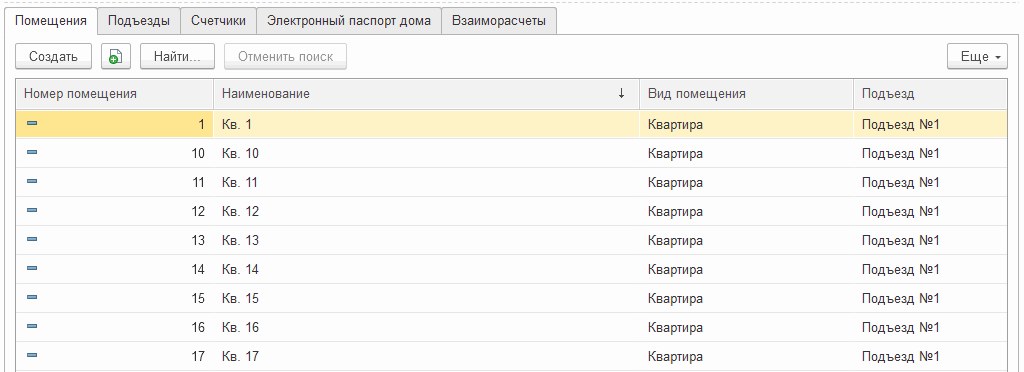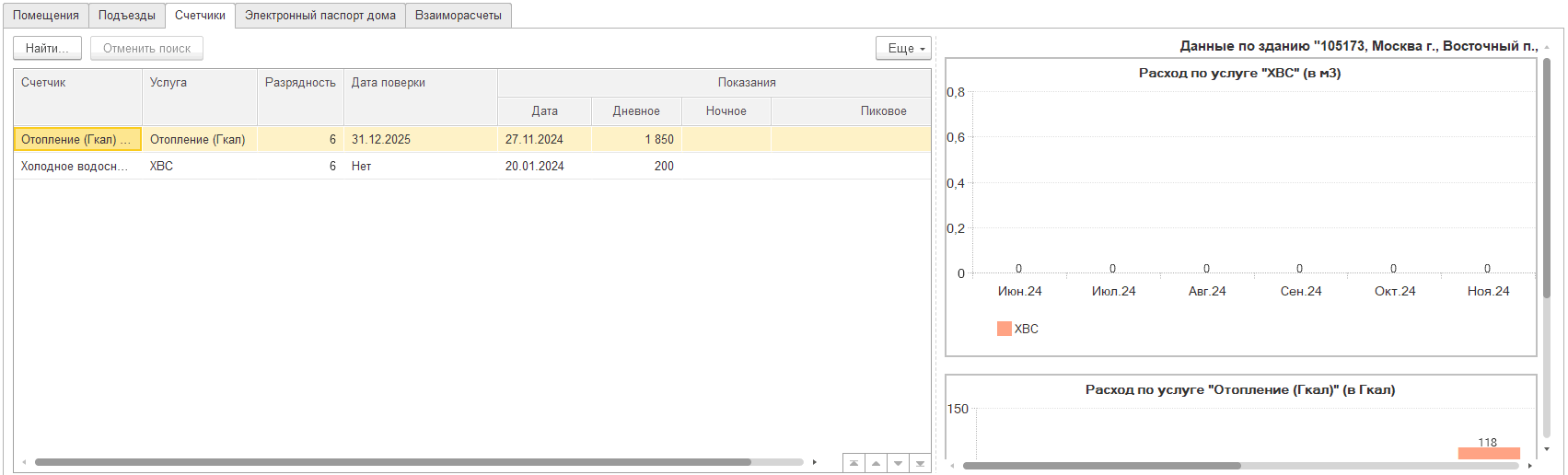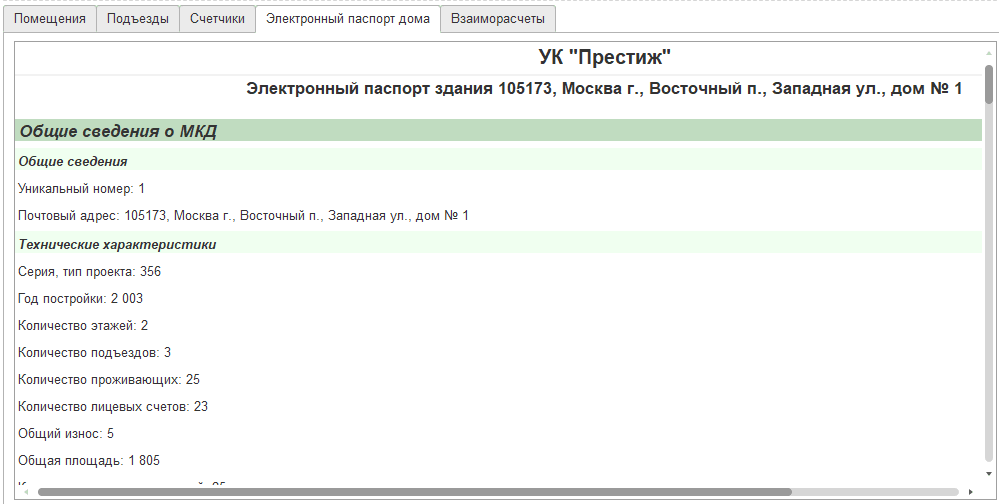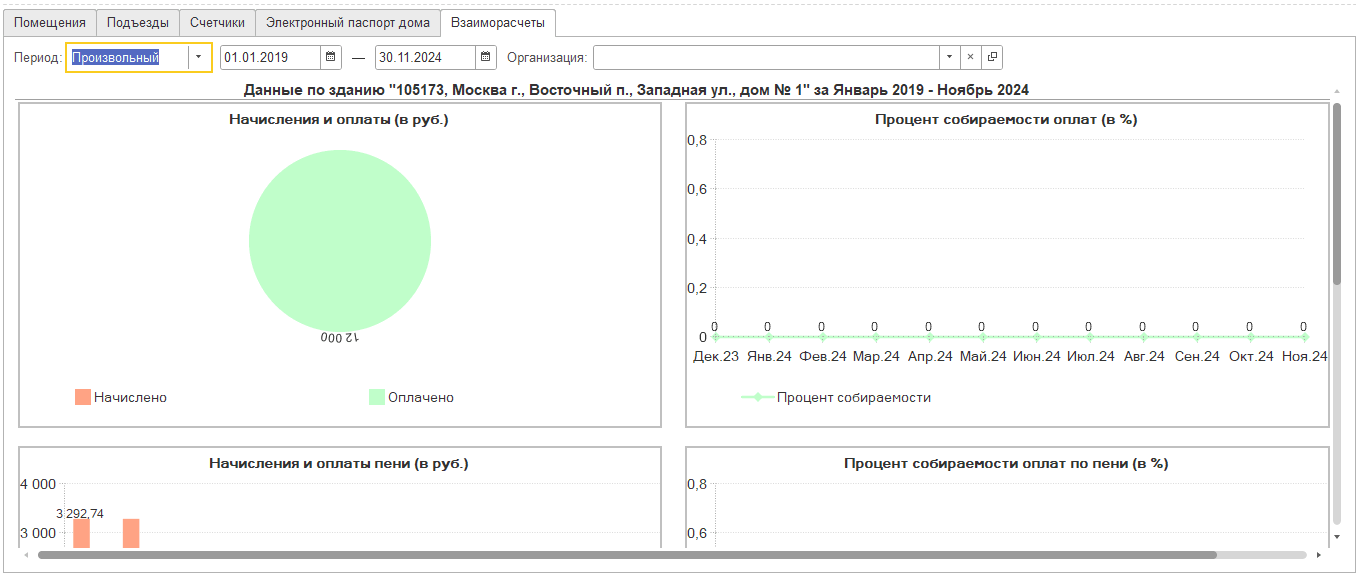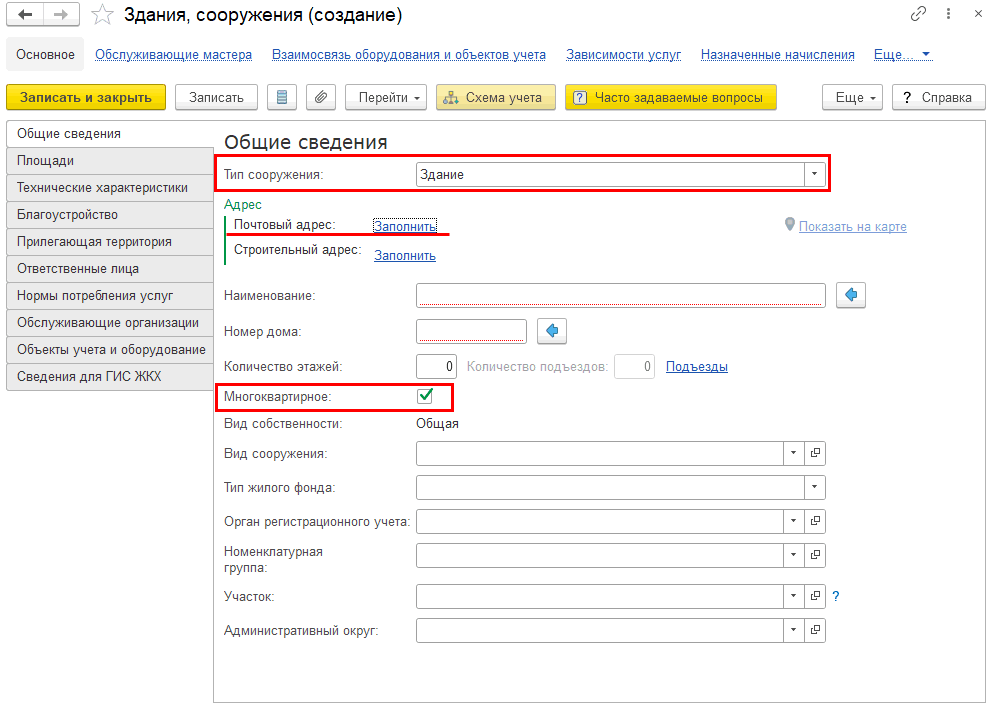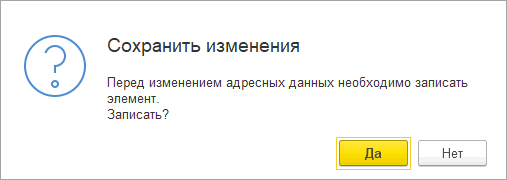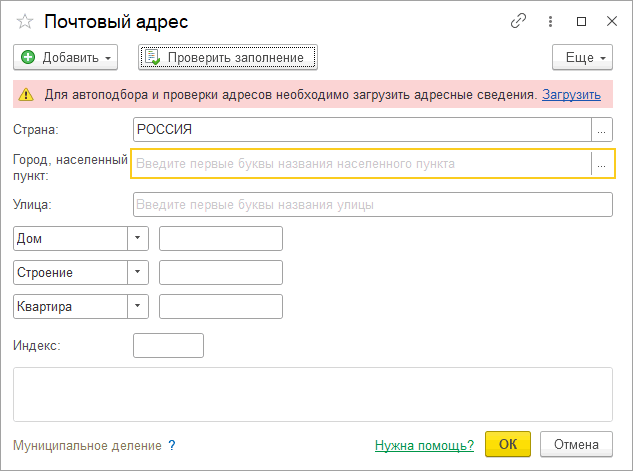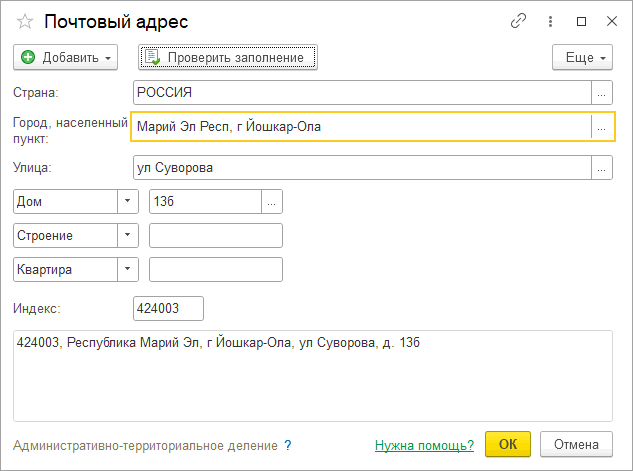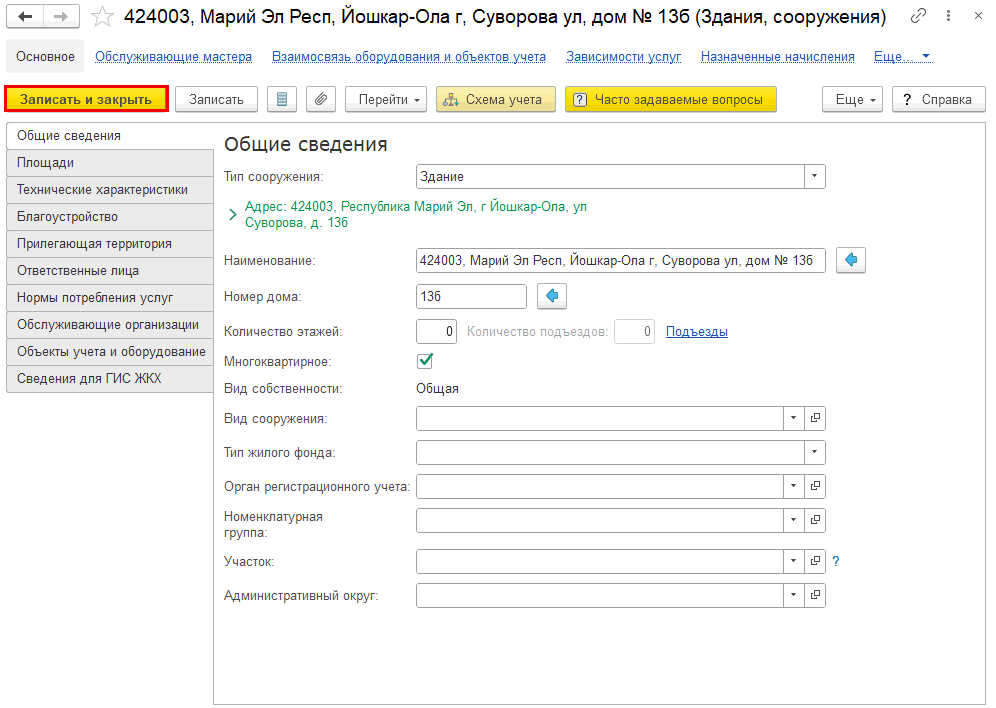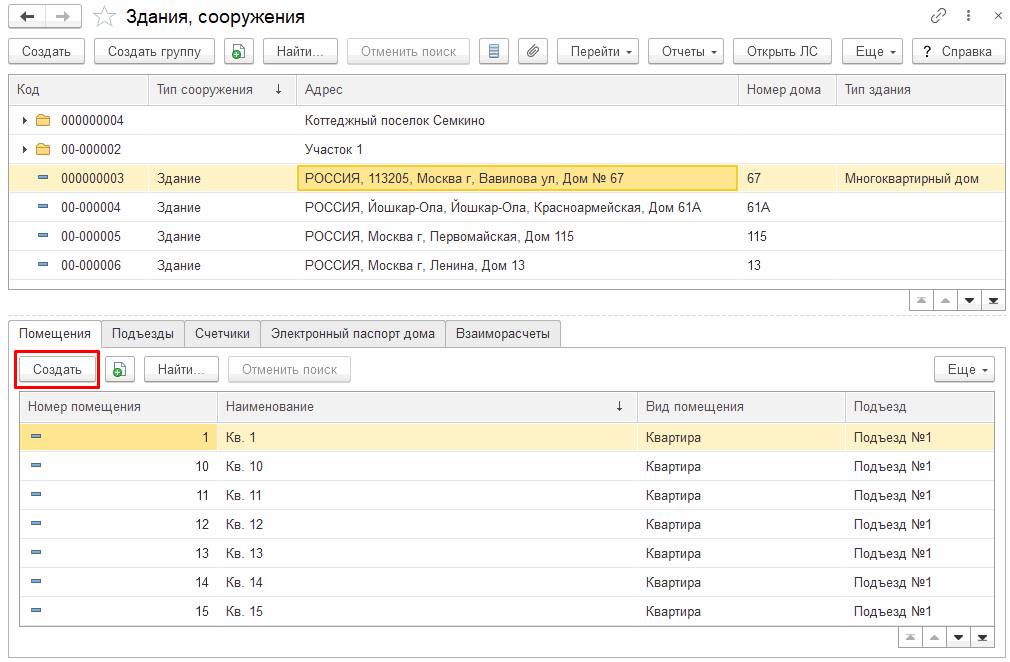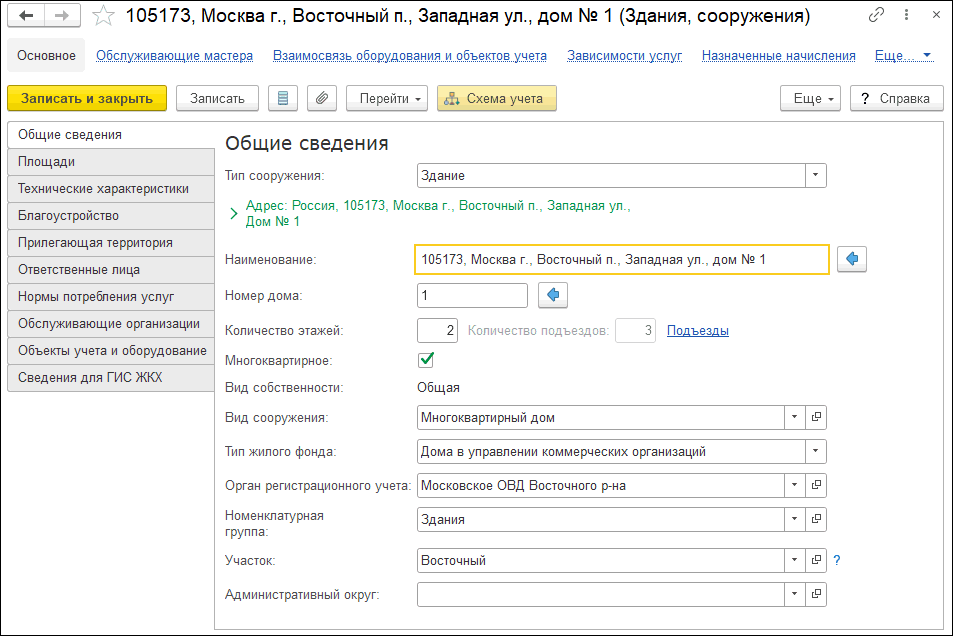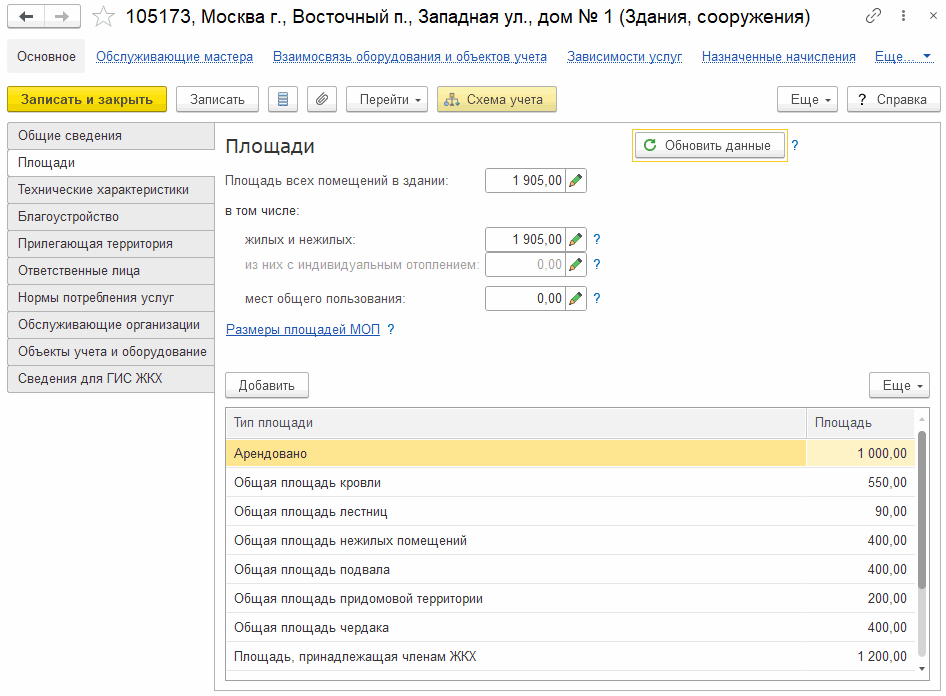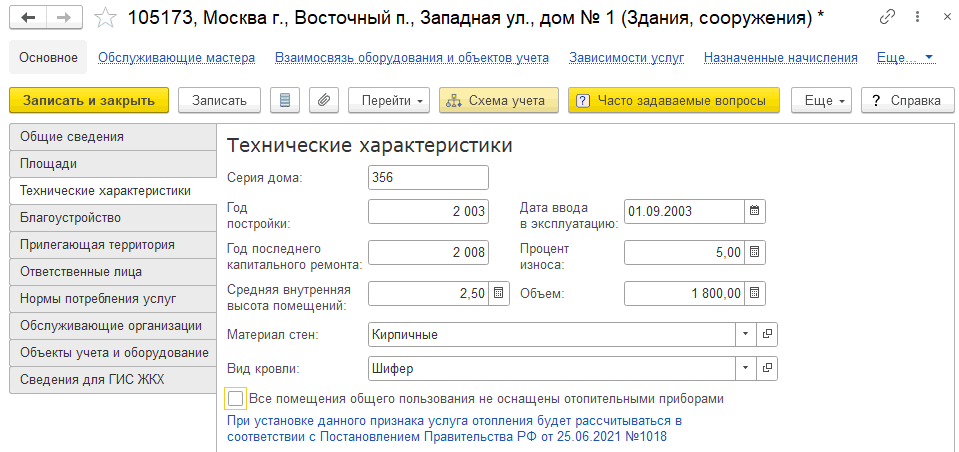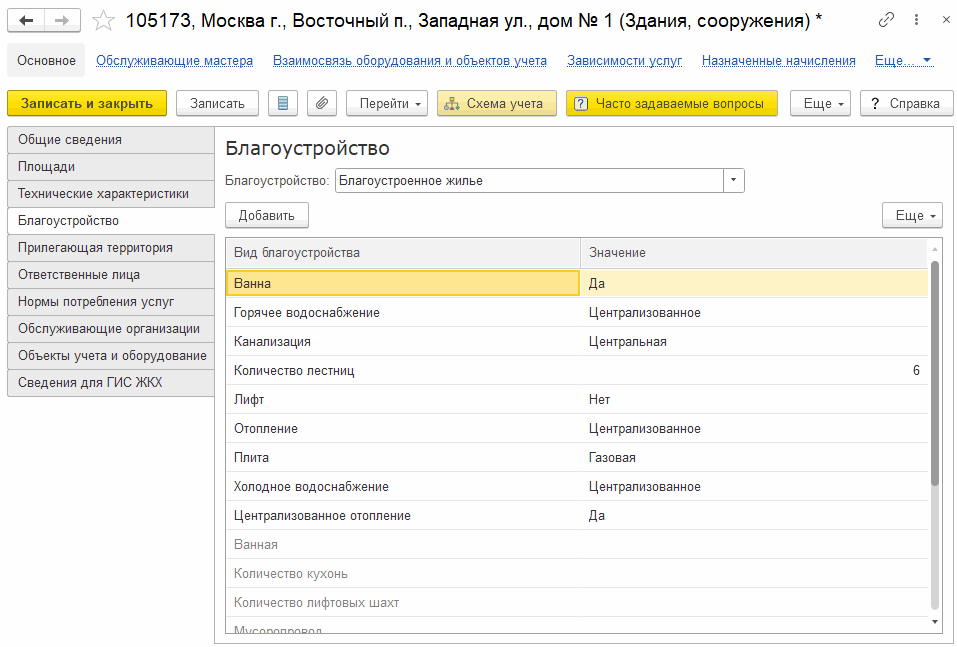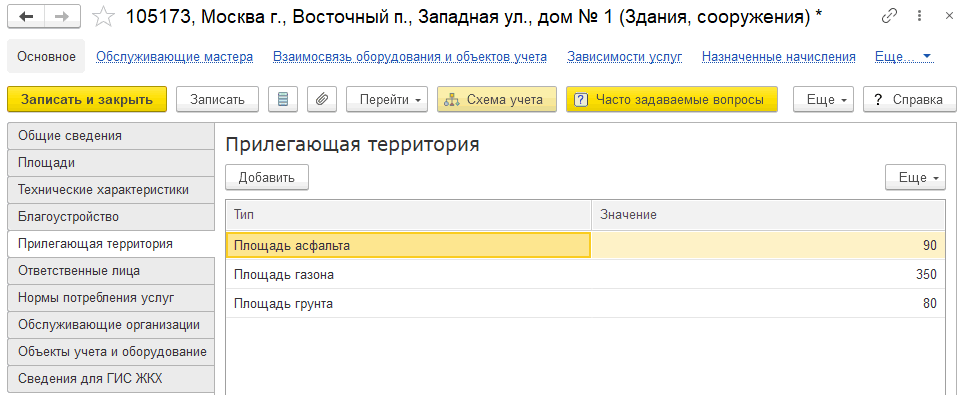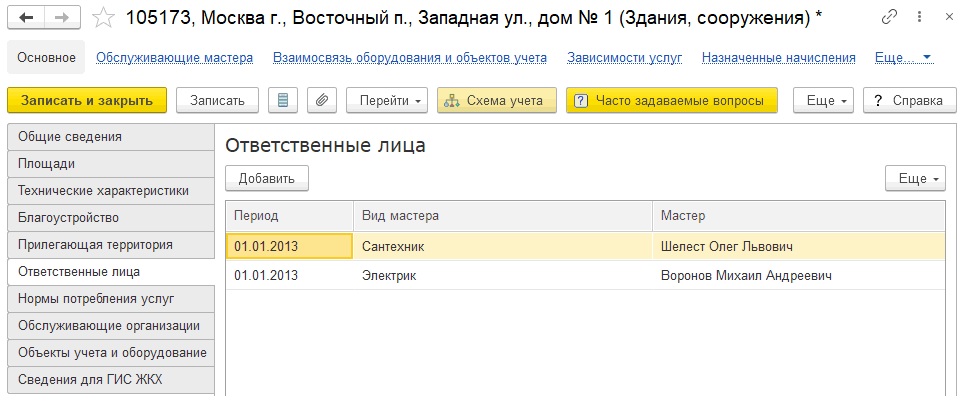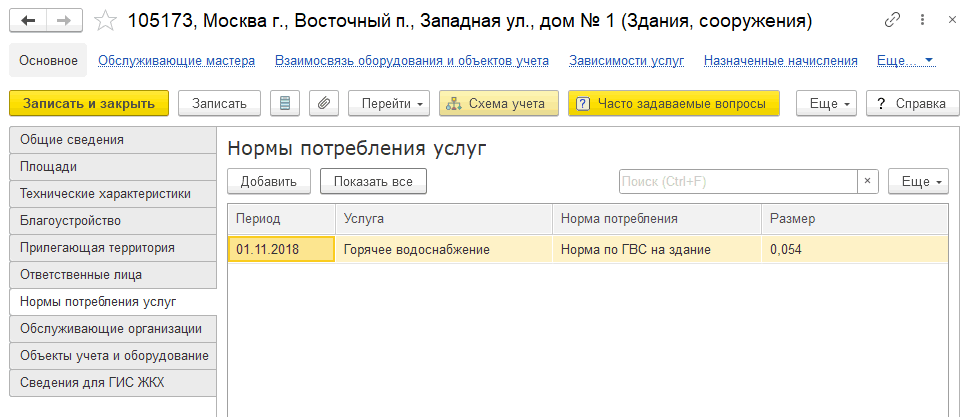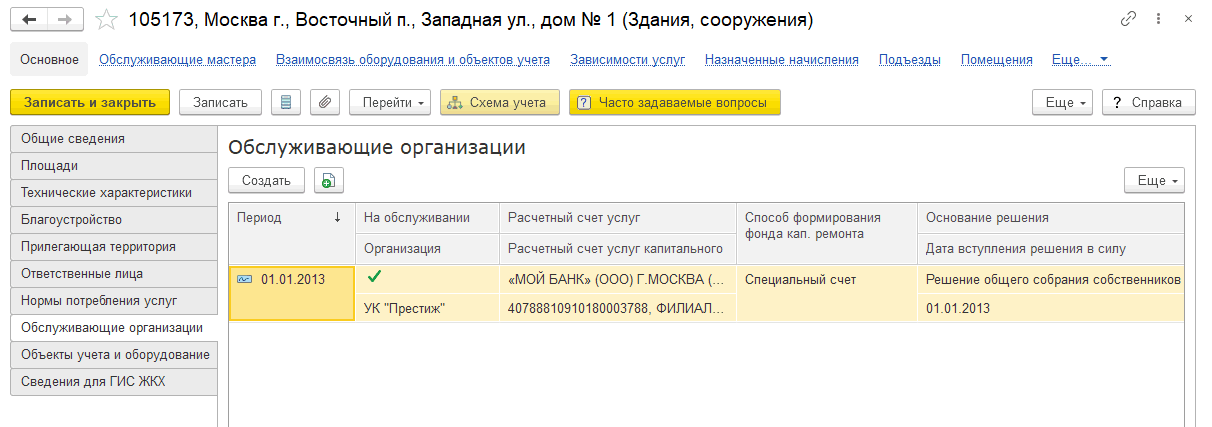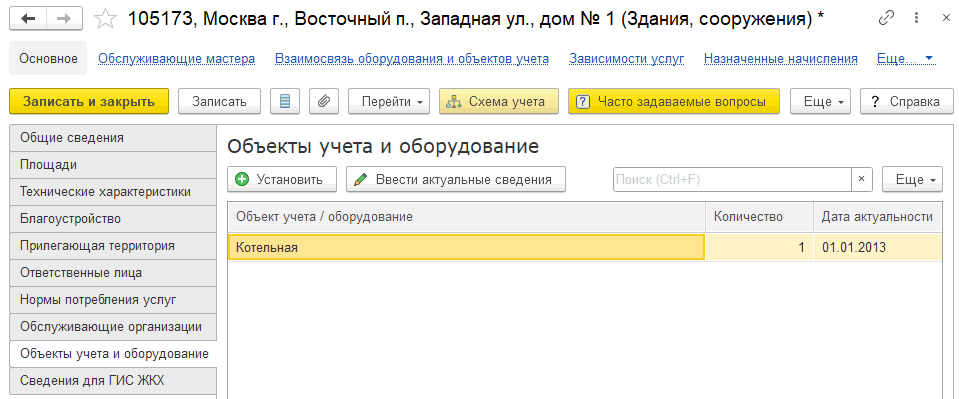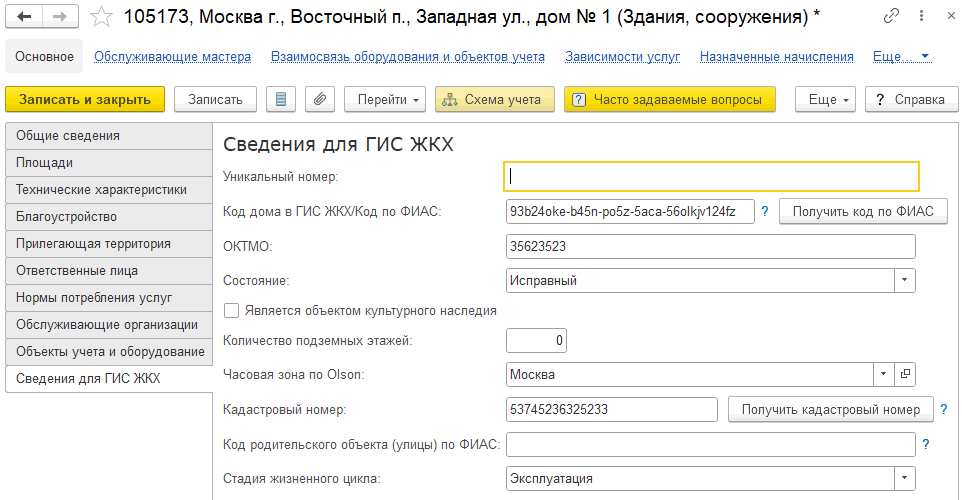Одним из основных объектов программы 1С: Учет в управляющих компаниях ЖКХ, ТСЖ и ЖСК является справочник «Здания, сооружения». Рассмотрим, как работать со зданиями.
Создание многоквартирного здания
Справочник «Здания, сооружения» доступен в меню «Объекты учета – Жилой фонд»:
Откроется список зданий:
В верхней части отображается основная информация по зданиям: тип сооружения, адрес, номер дома и другие. При необходимости здания можно сгруппировать по папкам, например, по районам, улицам и т.д. Для создания новой папки используется кнопка «Создать группу».
Внизу списка зданий расположены закладки:
«Помещения» – отображается список помещений текущего здания, здесь же можно создать новые помещения:
«Подъезды» – отображается список подъездов текущего здания:
«Счетчики» – отображается информация о приборах учета по текущему объекту учета:
«Электронный паспорт дома» – отображается печатная форма электронного паспорта дома:
Для отображения информации должен быть создан документ «Электронные паспорта (пост. №1468)» в разделе «Интеграция с сайтом ЖКХ».
«Взаиморасчеты» – доступна, когда установлен флаг «Выводить графики» на форме «Настройки графиков». На закладке расположены графики, содержащие следующие данные: начисления и оплаты, процент собираемости оплат, начисления и оплаты пени, процент собираемости оплат по пени, задолженность по месяцам. Графики формируются за выбранный период в поле «Период» . Отбор сведений по организации в графиках осуществляется по выбранной организации в поле «Организация», при этом, если поле «Организация» не заполнено, то данные графиков выводятся по всем организациям:
Рассмотрим, как создать многоквартирный дом.
В справочнике «Здания, сооружения» нажмем кнопку «Создать»:
При создании нового здания необходимо на закладке «Общие сведения» заполнить следующие основные параметры:
Тип сооружения – Здание или Паркинг
Адрес (почтовый и/или строительный)
Флажок «Многоквартирное»
Информацию на других закладках можно заполнить либо сразу, либо позже. Выберем тип сооружения «Здание», установим флаг «Многоквартирное» и нажмем кнопку «Заполнить» для почтового адреса:
Выйдет сообщение о необходимости сохранить карточку здания, нажимаем «Да»:
После этого откроется окно ввода адреса:
Рекомендуется адрес вводить в соответствии с адресным классификатором ГАР, инструкция по загрузке классификатора.
Введем адрес и нажмем «ОК»:
Нажмем «Записать и закрыть»:
На созданное здание можно добавлять помещения. Для этого выделяем созданное нами здание и на вкладке «Помещения», в нижней части окна, нажимаем кнопку «Создать»:
Подробная инструкция по созданию помещений.
Инструкция по созданию частного дома
Рассмотрим подробнее заполнение карточки здания.
Закладка «Общие сведения» – на этой закладке указываются основные данные элемента справочника: тип сооружения, адрес, количество этажей и подъездов, многоквартирный дом или частный и другая информация:
Закладка «Площади» – вводится информация о площадях здания:
площадь всех помещений в здании;
кнопка «Обновить данные» – рассчитывает площади здания по данным общих площадей всех помещений в здании. Есть возможность автоматически пересчитывать площади здания при изменении площадей помещений, инструкция по настройке;
площадь всех жилых и нежилых помещений в здании;
площадь помещений с индивидуальным отоплением;
площадь помещений мест общего пользования;
таблица для подробного указания площадей здания по различным типам (информация справочная, не используется для расчетов).
Закладка «Технические характеристики» – указываются различные технические характеристики здания: серия дома, год постройки, дата ввода в эксплуатацию и другие:
Закладка «Благоустройство» – указывается информация о благоустройстве здания:
Закладка «Прилегающая территория» – задается информация о прилегающей к зданию территории:
Закладка «Ответственные лица» – указываются ответственные лица:
Закладка «Нормы потребления услуг» – задаются нормы потребления услуг на здание. При добавлении новой записи указывает период, услуга и значение норматива из справочника «Нормы потребления услуг»:
Норматив используется для распределения ОДН по 15 формуле и для ограничения размера ОДН нормативом потребления.
Закладка «Обслуживающие организации» – указываются организации, обслуживающие здания, и их расчетные счета для приема оплат:
Закладка «Объекты учета и оборудование» – в данном разделе указаны все объекты учета и оборудование здания:
Закладка «Сведения для ГИС ЖКХ» – указываются данные по зданию для передачи в «ГИС ЖКХ»: